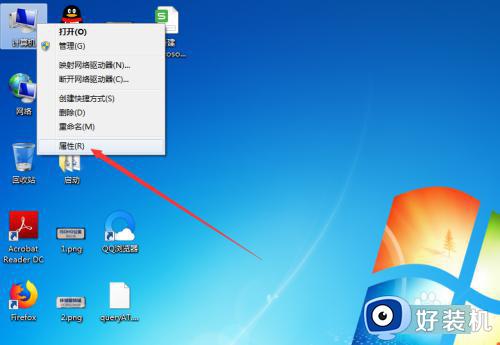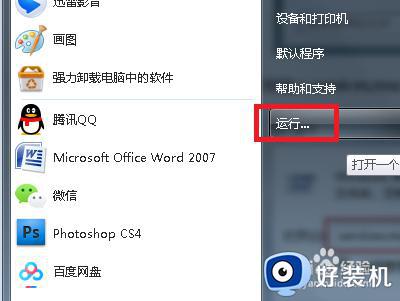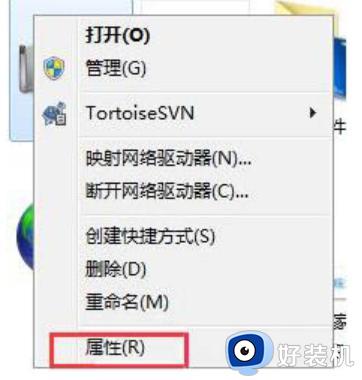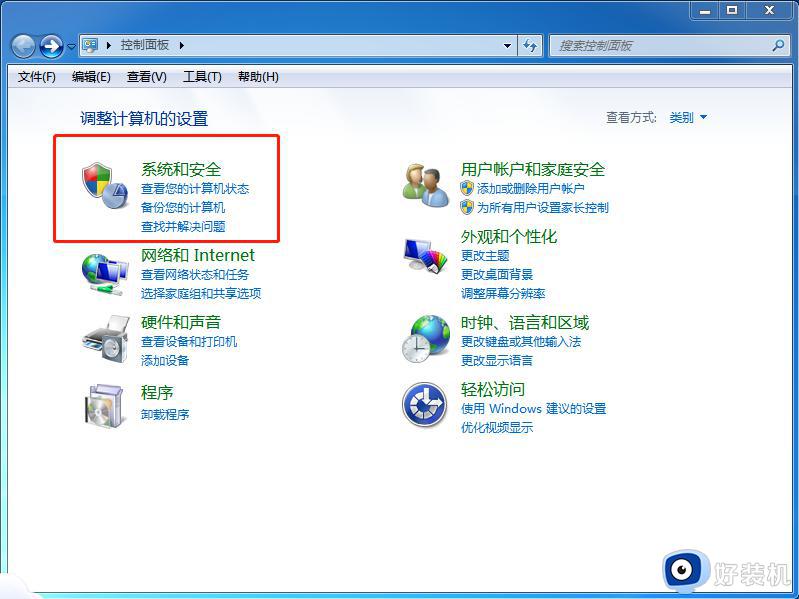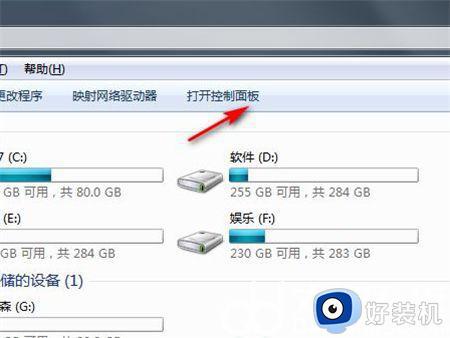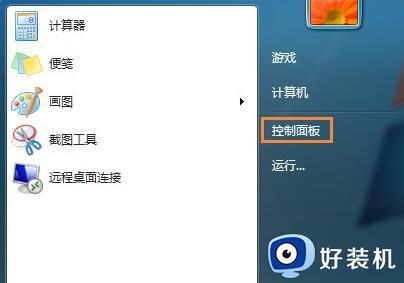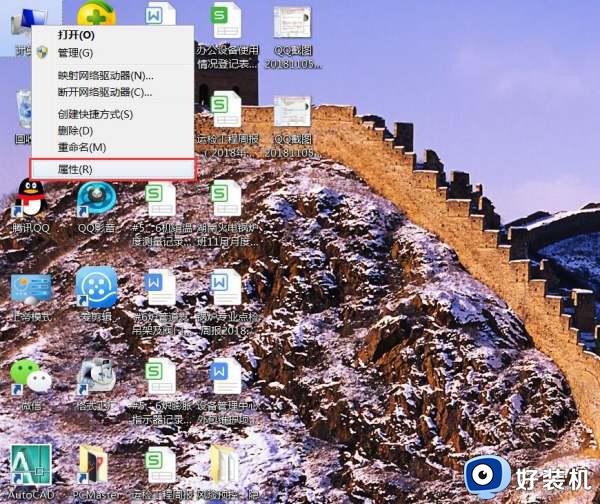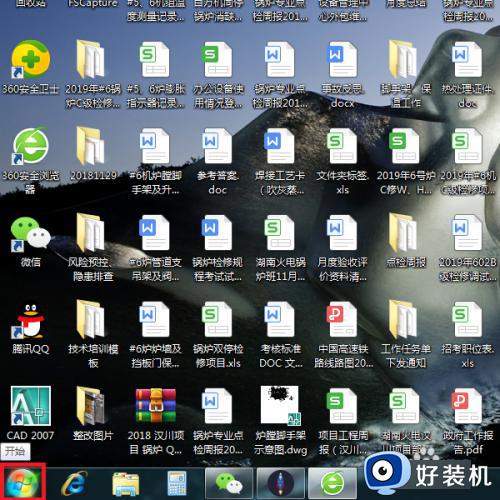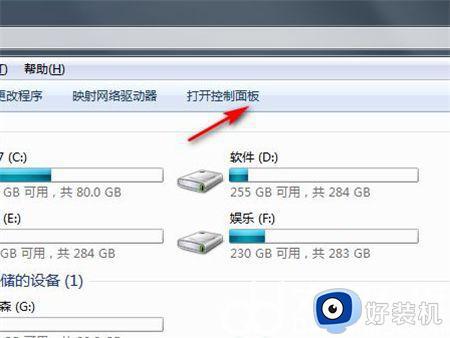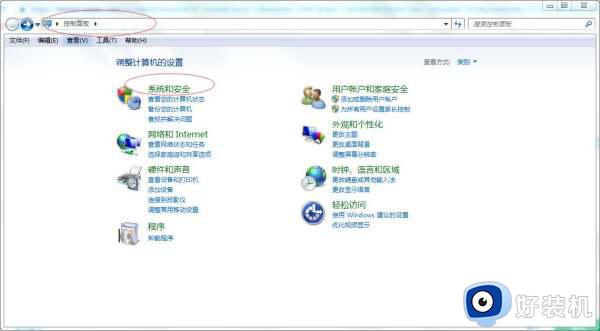win7启用系统还原设置方法 win7如何开启系统还原功能
时间:2024-06-26 13:36:33作者:xinxin
很多用户在长时间操作win7系统的情况下,也总是会定期对电脑的数据进行备份文件,防止因为电脑故障而导致数据丢失,可是有些用户却不懂得win7系统还原功能的设置,对此win7如何开启系统还原功能呢?其实方法很简单,今天小编就给大家分享的win7启用系统还原设置方法。
推荐下载:win7旗舰版安装包
具体方法:
1、打开Windows7系统,在【开始菜单】中选择【控制面板】,点击进入。
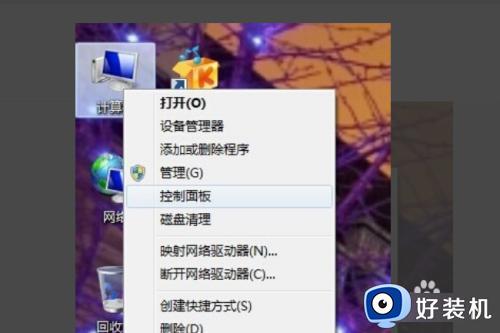
2、在【控制面板】中选择【备份和还原】,点击进入。
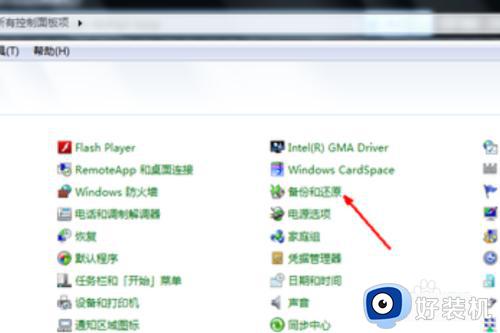
3、在窗口中选择【恢复计算机和系统设置】,点击打开。
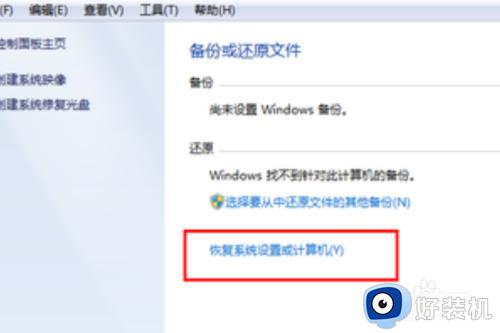
4、点击窗口中的【打开系统还原】即可,问题解决。
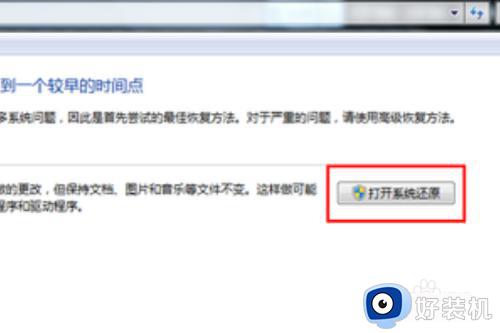
上述就是小编给大家带来的win7启用系统还原设置方法了,有遇到过相同问题的用户就可以根据小编的步骤进行操作了,希望能够对大家有所帮助。